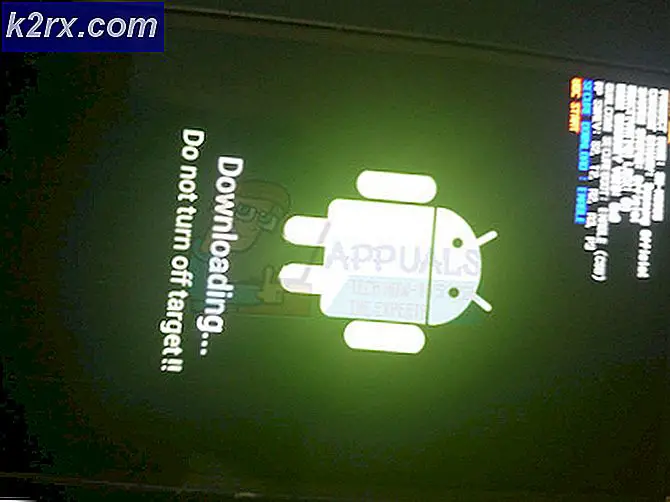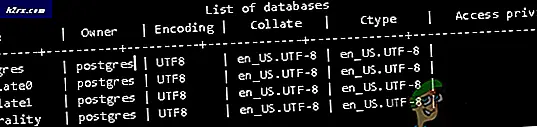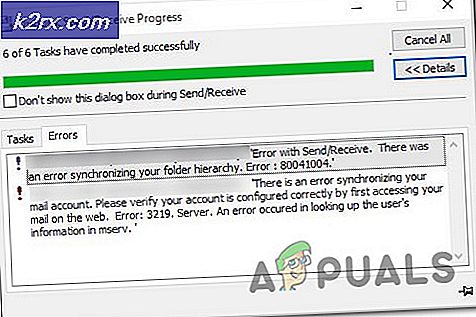Fiks: AMD Display Driver Crash Windows 10
Å se som AMD er et av de to navnene i forkant av GPU-industrien, og millioner av datamaskiner over hele verden bruker AMD-grafikkort til å gjengi og manipulere grafikk. Den gigantiske GPU-produsenten som det er, sender AMD regelmessig oppdateringer til AMD-driverne som gjør det mulig for datamaskiner å bruke og kommunisere med AMD-GPUer. Etter at AMD oppdaterte sine GPU-drivere til versjon 15.7.1, begynte tusenvis av brukerens brukerbaserte klage på et bredt spekter av forskjellige problemer. Chef blant de mange problemene som AMD GPU-brukere begynte å oppleve etter å ha oppgradert til versjon 15.7.1 av AMDs GPU-drivere, er et problem hvor berørte brukere blir møtt med en svart skjerm når de starter opp datamaskinen og et problem hvor de berørte datamaskinene lider av konstant systemkrasj og interne strømfeil.
De to mest vanlige problemene brukerne begynte å klage på etter utgivelsen av versjon 15.7.1 av AMDs GPU-drivere, påvirker primært Windows 10-brukere, men det betyr ikke at de er helt eksklusive til Windows 10. Det har blitt bekreftet at begge disse problemene kan kun oppleves på versjon 15.7.1 av AMDs GPU-drivere. Siden det er tilfelle, kan enhver bruker som berøres av et av disse problemene, løse det ved å bare rulle tilbake til en eldre versjon av driverne for deres AMD GPU. For å gjøre det må du:
PRO TIPS: Hvis problemet er med datamaskinen eller en bærbar PC / notatbok, bør du prøve å bruke Reimage Plus-programvaren som kan skanne arkiver og erstatte skadede og manglende filer. Dette fungerer i de fleste tilfeller der problemet er oppstått på grunn av systemkorrupsjon. Du kan laste ned Reimage Plus ved å klikke her- Åpne Start-menyen .
- Klikk på Innstillinger > System, og naviger til Apper og funksjoner i venstre rute.
- I den høyre ruten finner du et program som heter AMD Catalyst Installer Manager, høyreklikker på den, og klikker på Avinstaller .
- Bekreft avinstallasjonen og se avinstallasjonsprosessen til slutten.
- Når versjon 15.7.1 av driverne for din AMD GPU er blitt avinstallert, kan du besøke AMDs offisielle nettsted og laste ned versjon 15.7 av driverne for din AMD GPU (eller i utgangspunktet en eldre versjon av driverne som fungerer for deg og ikke forårsaker eventuelle problemer).
- Kjør installasjonen for driverne, og hent filene til ønsket sted, og vær sikker på at du tar merke til denne plasseringen som du trenger senere.
- Høyreklikk på Start-menyen for å åpne WinX-menyen og klikk på Enhetsbehandling . I Enhetsbehandling dobbeltklikker du på skjermadapteren for å utvide den, høyreklikk på den generiske skjermadapteren som datamaskinen din bruker for øyeblikket ( Microsoft Basic Display, for eksempel), og klikk på Update Driver Software .
- Klikk på Browse my computer for driver software, klikk på Browse, naviger til katalogen hvor du hentet den eldre versjonen av driverne for AMD GPU, og klikk på OK en gang der.
- Oppsettveiviseren bør finne driverne på stedet du angav (forutsatt at plasseringen er riktig), og fortsett å installere driverne. Når oppsettet har gjort det, start datamaskinen på nytt og sjekk for å se om problemet har blitt løst når datamaskinen starter opp eller ikke.
Hvis datamaskinen din påvirkes av det andre problemet (den som forårsaker at berørte datamaskiner lider av systemkrasj og interne strømfeil ), vil du kanskje også avinstallere et program kalt Lucid Virty MVP hvis det er installert på datamaskinen. Lucid Virty MVP er installert på de fleste datamaskiner som har blitt oppgradert fra Windows 8.1 til Windows 10.
Hvis du nedgraderer driverne for din AMD GPU for å fikse noen av disse to problemene, vil du kanskje sørge for at Windows ikke oppdaterer driverne automatisk, noe som Windows 10 liker å gjøre mye. Hvis du vil deaktivere automatiske driveroppdateringer av Windows 10, må du:
- Høyreklikk på denne PCen, og klikk på Egenskaper .
- Klikk på Endre innstillinger under datamaskinnavn, domene og arbeidsgruppeinnstillinger
- Naviger til maskinvaren
- Klikk på Enhetsinstallasjonsinnstillinger .
- Aktiver Nei, la meg velge hva du skal gjøre, og aktivere Aldri installere driverprogramvare fra Windows Update- alternativet under det.
- Klikk på Lagre endringer .
- Klikk på Bruk .
- Klikk på OK .
- Start datamaskinen på nytt.
PRO TIPS: Hvis problemet er med datamaskinen eller en bærbar PC / notatbok, bør du prøve å bruke Reimage Plus-programvaren som kan skanne arkiver og erstatte skadede og manglende filer. Dette fungerer i de fleste tilfeller der problemet er oppstått på grunn av systemkorrupsjon. Du kan laste ned Reimage Plus ved å klikke her